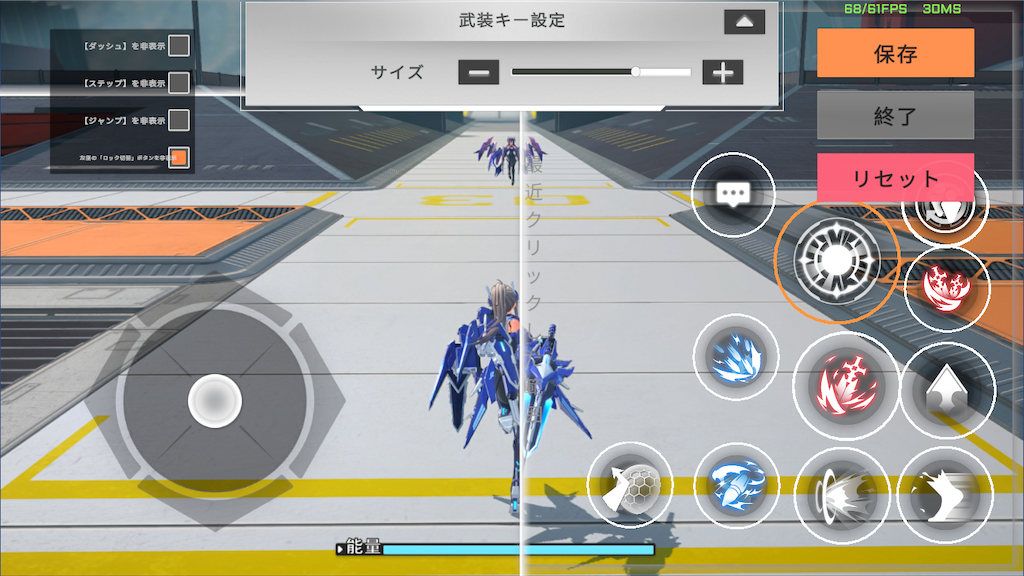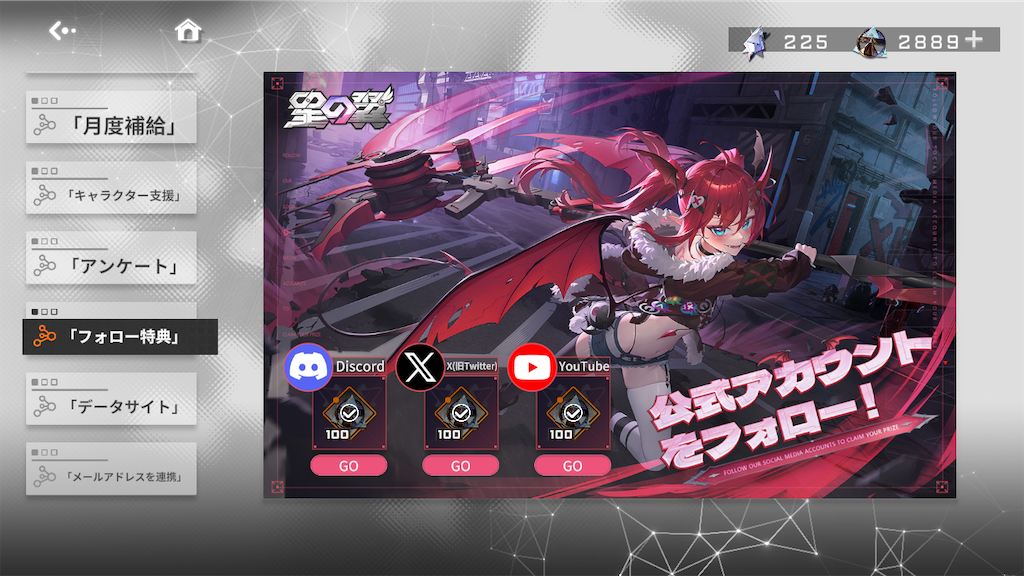こんにちは!ちょこです!
このブログでは「ゲームUIを見てみよう!」というテーマでゲームUIを紹介しています。少しでもゲームUIに興味を持ってくれる方が増えると嬉しいです!
今回は「星の翼」のSteam版とiOS版の画面を比較したのでご紹介します。
結論から述べると、主にバトル画面とオプション項目に違いが見られました。なんとなくの印象ですが、バトル周りはSteam版準拠で作りつつ、バトル以外のメニューなどのUIはスマホを少し意識しているのかな、という印象を受けました。
以下、目次です。
- 1:バトル中はメインのコマンドのみ違いが見られた
- 2:バトル中のオプション項目の差分紹介
- 3:バトル外のオプション項目の差分紹介
- 4:Steam版にはゲーム終了ボタンがある
- 5:iOS版にはアカウントフォローの導線がある
- 6:Steam版は人民元、iOS版は円表記が採用
1:バトル中はメインのコマンドのみ違いが見られた
バトル中の画面ではSteam版(キーボード、コントローラー操作)、iOS版とでUIの出し分けが見られました。
| Steam版(キーボード&マウス) | Steam版(コントローラー) | iOS版 |
|
|
|
 |
|
|
|
|
|
|
|
|
大まかな差分は以下の通りです。
- iOS版はバーチャルコンソールが表示されている
- Steam版はキーガイドが表示されている
- Steam版はバーのゲージデザインが採用され、 iOS版はリングゲージが採用されている
- Steam版はボタン同士のマージンが狭く、iOS版はマージンが広い
- Steam版はボタンを傾けているが、iOS版は傾けたりせずに配置している
2:バトル中のオプション項目の差分紹介

2-1:Steam版は120fpsまで設定できる
Steam版はiOS版と比較して高FPSまで設定できるようです。
| Steam版 | iOS版 |
 |
 |
|
|
グラフィック項目におけるプラットフォーム間の違いは主に以下の通りです。
初期値を変えているのは地味だけど重要。開発環境では気付きにくいと思うので、丁寧な対応をしていると感じました。
2-2:グラフィック項目はプラットフォームによって違いがあった
グラフィック項目を見るとプラットフォームによって若干の差異が見られました。
以下、グラフィック項目の画面です。
| Steam版 | iOS版 |
|
|
|
グラフィックの項目での主な差異は以下の通りです。
UIデザイナーは、プラットフォームによって項目に違いがあることを覚えておけばひとまず十分かなと思います。差異があることを覚えておけば、不要な項目が含まれていたり、逆に必要な項目が抜けているなど確認に役立つかもしれません。
2-3:iOS版にはボタン配置のカスタム機能あり
iOS版にはボタンの配置を変更できる機能がありました。
ボタン配置はプリセット3枠、カスタム1枠の合計4枠で構成されています。
| iOS版 |
|
|
ボタン配置をカスタマイズする画面はこんな感じです。
|
仮想スティック選択時 |
各種コマンドボタン選択時 |
|
|
|
スマホゲームでプリセットがあるのは初めて見たかもしれません。
各プリセットの意図も紹介されており、かなり丁寧に作られている印象を受けました。

▲プランAの場合
プランA
フリックスティック外側で回避発動
同時に上昇、ダッシュ、回避が右側に配置
(初心者向け!左右どちらの手でも回避を発動可能!)
2-4:Steam版にはクリック無効化のオプションあり
「その他」のオプションにもSteam版とiOS版とで違いがありました。
具体的には以下の2点です。
- Steam版:戦闘中のマウスクリック無効化(※コントローラー操作時でも表示されていました)
- iOS版:最近クリックしたスキル発動ボタン
| Steam版 | iOS版 |
|
|
|
|
|
表示されているオプション項目が気になったので少し考えてみたのですが、なんとなく以下の条件に従っている気がしました。
- プラットフォームによってオプション項目の出し分けをしている
- デバイスは参照していない
- スマホでもBluetoothでコントローラー操作も可能であるため、iOS版でもコントローラーのオプション項目(「スティックカーソル移動速度」、「戦闘中のコントローラー入力を無効化」)が表示されている
3:バトル外のオプション項目の差分紹介

3-1:バトル外で設定できるオプション項目はプラットフォームによって違う
バトル外のオプション項目にもプラットフォームによる違いが見られました。
具体的には以下の2点です。
- Steam版には「バックグラウンドでも入力を維持」の項目がある
- iOS版には「コンボキー設定」の項目がある
| Steam版 | iOS版 |
|
|
|
|
|
バトル中に操作の設定を変更すると何かしらの不都合があるのかな…。
ともあれ、「星の翼」ではバトル外で調整できるオプション項目が用意されていました。
3-2:バトル外で設定できるオプション項目はデバイスによって違う
一部のオプション項目は操作するデバイスによって出し分けされていました。
具体的には以下の2点です。
| キーボード&マウス操作時 | コントローラー操作時 |
|
|
|
ちなみにクイックチャットはボタンによる呼び出しの場合、画面中央から表示され、画面内のアイコンをタップまたはクリックするとアイコン周辺から表示されます。
|
画面中央に表示(例:コントローラー版) |
アイコン周辺から表示(例:iOS版) |
|
|
|
▲クイックチャットは画面の中央、あるいはアイコンの近くに展開される
3-3:リソースに影響する設定はバトル外からのみ行える
「その他」のオプション項目も、バトル内外で違いが見られました。
主にリソースに影響のある項目だと感じました。
以下はSteam版のオプションを比較した表です。3点の違いが見られました。
- バトルからのオプションには「戦闘中のマウスクリック無効化」がある
- ホーム画面からのオプションには「リソースモード」がある
- ホーム画面からのオプションには「言語選択」がある
| バトルからのオプション(Steam版) | ホームからのオプション(Steam版) |
|
|
|
|
|
以下はSteam版のオプションを比較した表です。
iOS版を比較すると以下の2点の違いがありました。
- ホーム画面からのオプションには「リソースモード」がある
- ホーム画面からのオプションには「言語選択」がある
| バトルからのオプション(iOS版) | ホームからのオプション(iOS版) |
|
|
|
|
|
また、Steam版とiOS版とでもオプション項目に違いがありました。
あまり大きな違いではないようにも感じますが、違いがあることが重要だと考えています。
- iOS版のみ「最近クリックしたスキル発動ボタン」の項目がある
| Steam版 | iOS版 |
|
|
|
|
|
4:Steam版にはゲーム終了ボタンがある
Steam版にはオプション画面の配下にゲーム終了ボタンがありました。
| Steam版 | iOS版 |
|
|
|
▲オプション画面
終了ボタンがオプション画面にあることに異論はありませんが、メニュー画面の配下になかったのは初めてかもしれません。
「星の翼」の設計思想もあるかもしれませんが、メニュー画面に簡単に項目を足したり減らしたりしにくいデザインであることも理由のひとつかもしれません。

▲Steam版のメニュー画面。このタイプのデザインだと導線を追加しにくいかも
5:iOS版にはアカウントフォローの導線がある
プラットフォームによって導線に違いが生まれるケースがあります。例えば、iOS版にはシェアを促す導線が設置されることが多かったりします。
「星の翼」でもiOS版ならではの導線がありました。
ここでは以下の2点を紹介します。
- SNSフォロー
- メール連携
| Steam版 | iOS版 |
|
|
|
|
SNSフォロー |
メール連携 |
|
|
|
フォローを促している公式SNSアカウントは以下の3つですね。
メール連携がiOS版のみにあるのはアカウント引継ぎなどの関係かな…。メールアドレスの登録だけであればSteam版でも構わないでしょうし。
6:Steam版は人民元、iOS版は円表記が採用
最後に珍しい事例を紹介します。Steam版とiOS版のショップ画面を比較したところ、商品の価格表記に違いが見られました。
| Steam版 | iOS版 |
|
|
|
おそらく人民元と日本円の表記の違いだと考えられます。
少し補足します。
まず、人民元も日本円も¥で表記されます。
つまり、星石60個の価格はSteam版は6人民元、iOS版は120円を示していると考えられます。2025/4時点での 1人民元は約20円なので辻褄はあうと思います。
実際に購入してないので星石60個が6円で販売してる可能性もなくはないのですが…、仮に6円で購入できるほうがバグだと思います。
ちなみに、日本の通販サイトの例ですが、価格を誤認しトラブルに発展するケースもあったようです。複数の通貨で決済できる場合、どのような通貨表記になるか簡単に知っておくと良いのかもしれません。
「¥」マークを巡ってトラブルが相次ぐ。中国の人民元と日本円の記号はともに「¥」なのはどうしてなのか(久保田博幸) - エキスパート - Yahoo!ニュース
権利者さまへ
以下はコンテンツ利用に関する認識の説明です。
「星の翼」のガイドラインを確認したところ、以下の記載がありました。
【非営利目的の範囲について】
・個人で楽しむため、またはSNSやブログ、コミュニティ内でのシェアなど、商業的利益を伴わない範囲での公開。また、自分が作成した作品を、ごく少数の友人や家族に譲渡するなどの、限られた範囲での配布。
https://idoc.shengtiangames.com/doc/info.html?id=673ae3608f19d155320a6d73
これによりゲーム画面のスクリーンショットのブログの利用についてはガイドラインに従った前提で許可されている認識でおります。

画像利用、記事の内容について問題がありましたら、お手数ですがご連絡ください。
速やかに対応いたします。